Reklāma
Kodi ir lielisks veids, kā organizēt un apskatīt savus video un audio failus. Bet Kodi kļūst vēl labāks, ja izmantojat tā elastīgumu un pielāgojat to jūsu īpašajām vajadzībām.
Ir vairāki Firefox paplašinājumi, kurus varat izmantot, lai uzlabotu savu Kodi pieredzi. Šajā rakstā mēs parādīsim dažus no mūsu iecienītākajiem Firefox paplašinājumiem Kodi lietotājiem.
Šie obligātie Firefox paplašinājumi ļauj jums nosūtīt failus no pārlūka uz Kodi, darboties kā iebūvētu tālvadības pulti un veikt citas darbības. Tas viss būs nenovērtējams Kodi lietotājiem.
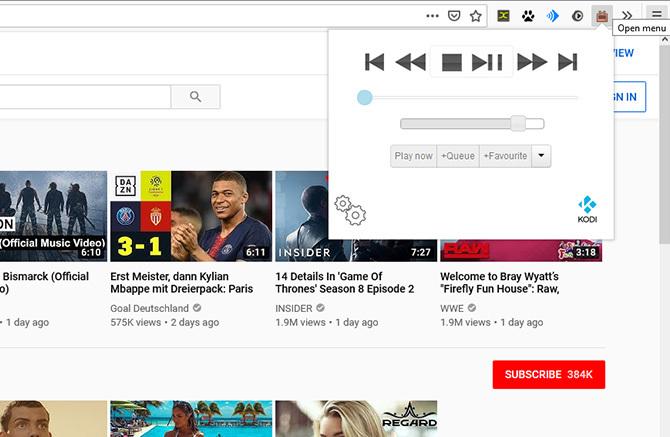
Iedomājieties, ka izmantojat YouTube vai citu video vietni un pamanāt videoklipu, kuru vēlaties skatīties. Tomēr jūs nevēlaties skatīties videoklipu pārlūkprogrammā, jo jūs drīzāk to nosūtītu Kodi.
Paplašinājums Play to Kodi ļauj jums to izdarīt. Šis paplašinājums pievieno opciju konteksta izvēlnei, kas parādās, kad ar peles labo pogu noklikšķiniet uz saites uz video savā pārlūkprogrammā. Jūs varat izvēlēties Spēlēt tagad, Pievienot rindai, vai Spēlēt nākamo. Ja videoklipā ir sīktēls, varat to pat izveidot Rādīt attēlu Kodī, ja vēlaties.
Tas darbojas ar tādām vietnēm kā YouTube, CollegeHumor, eBaumsWorld, LiveLeak, Twitch.tv, Khan Academy, Lynda.com, Hulu un SoundCloud.
Lai iestatītu paplašinājumu Play to Kodi, noklikšķiniet uz televizora ikonas. Pēc tam noklikšķiniet uz Cogs ikona uznirstošā loga apakšējā kreisajā stūrī. Ievadiet savu informāciju, piemēram, URL, portu, lietotājvārdu un paroli Kodi saimnieks (-i) sadaļu un hit Saglabāt.
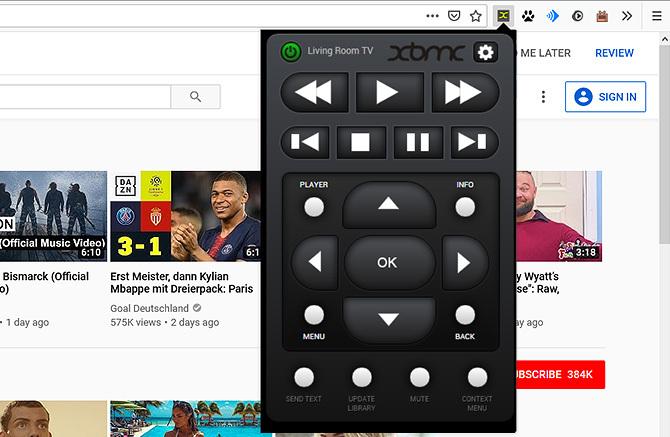
Vēl viens uzdevums, kuru jūs varētu vēlēties veikt, ir Kodi sistēmas vadīšana no pārlūka. Tas ir parocīgi apvienojumā ar iepriekš minēto paplašinājumu Atskaņot Kodi, jo, tiklīdz esat nosūtījis videoklipu no sava pārlūka uz Kodi, varat nokļūt pauzē, mainīt skaļumu vai iespējot subtitrus.
Kassi Control nodrošina jūsu pārlūkā pilnībā aprīkotu Kodi tālvadības pulti. Vienkārši pieskarieties ikonai, un jūs varat veikt tādus uzdevumus kā apturēt un atskaņot pašreizējo multividi, pārlūkot, izmantojot četrvirzienu pogas, nosūtīt tekstu uz Kodi vai atvērt konteksta izvēlnes.
Lai iestatītu Kassi Control, noklikšķiniet uz zaļas X ikonas. Tas parādīs a Iestatījumi panelis. Šeit jūs varat ievadīt Parādāmais vārds (kur var nosaukt savu Kodi sistēmu), IP adrese jūsu Kodi sistēmai un jūsu TCP ports. Atcerieties, ka jūsu TCP ports atšķiras no jūsu HTTP porta. Jūsu TCP ports ir 9090 pēc noklusējuma.
Ievadiet iestatījumus un nospiediet Pievienojieties lai sāktu lietot tālvadības pulti.
Tas ir tikai viens veids, kā izmantot tālvadības pulti Kodi. Lai redzētu vēl vairāk iespēju, kā to panākt, apskatiet labākie veidi, kā kontrolēt Kodi no sava dīvāna Kodi tālvadība: 10 labākie veidi, kā kontrolēt Kodi no jūsu dīvānaŠeit ir visas dažādas iespējas, kas pieejamas Kodi tālvadības pultim, ļaujot kontrolēt visu sev ērtā laikā. Lasīt vairāk .
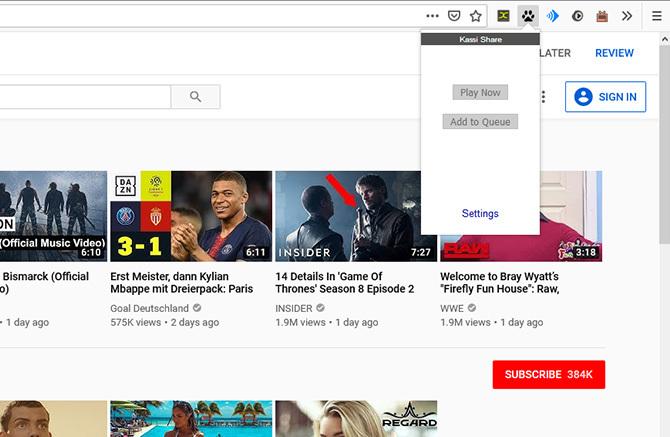
Kassi Share darbojas līdzīgi kā Play to Kodi, ļaujot jums nosūtīt videoklipus no pārlūka uz Kodi. Dažreiz jūs atradīsit failu tipus, kurus neatbalsta Play to Kodi, bet kurus atbalsta Kassi Share, tāpēc ir noderīgi instalēt abus paplašinājumus.
Kassi Share atbalsta tādas vietnes kā Facebook, Twitch.tv, Vimeo un YouTube. Kad ar peles labo pogu noklikšķiniet uz saites uz videoklipu, jums būs citas iespējas Spēlē vai Pievienot rindai.
Lai iestatītu Kassi Share, noklikšķiniet uz ķepas drukas ikonas un pēc tam izvēlieties Iestatījumi. Tiek atvērta jauna cilne, kurā varat pievienot tādu informāciju kā Parādāmais vārds jūsu Kodi instalācijai, jūsu Resursdators vai IP adrese, HTTP ports (pēc noklusējuma tam vajadzētu būt 8080) un jūsu lietotājvārds un paroli.
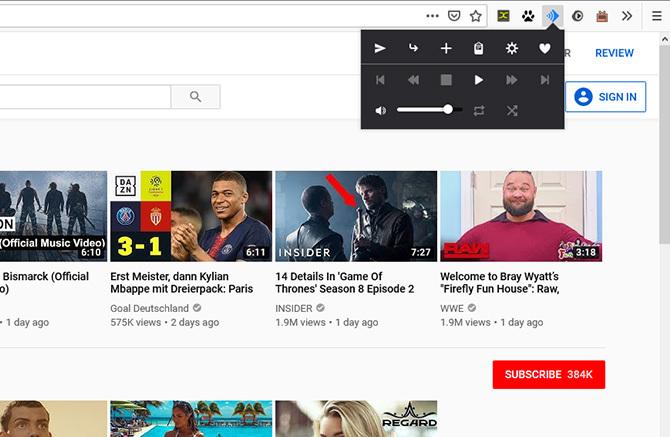
Ja jums patīk Play to Kodi un Kassi Share skaņa, bet vēlaties paplašinājumu, kas darbotos gan mūzikā, gan video, tad jums vajadzētu izmēģināt Cast Kodi. Tas ir noderīgi, lai nosūtītu video vai audio failu tiešās saites uz Kodi, kā arī atbalstītu citas vietnes, piemēram, YouTube, Twitch, Vimeo, Instagram, Facebook, Flickr un SoundCloud.
Vēl viena jauka Cast Kodi īpašība ir tā, ka tā automātiski atrod video vai audio saturu no lapas, kuru pārlūkojat. Pārlūkošanas laikā jūs vienkārši nospiedat zilo skaņas viļņa ikonu. Tādējādi tiek parādīts panelis, no kura varat pievienot pašreizējās lapas saturu savam Kodi rindai vai to nekavējoties atskaņot. Varat arī ielīmēt saites un izmantot paplašinājumu kā pamata tālvadības pulti ar atskaņošanas / pauzes, uz priekšu / atpakaļ un skaļuma iespējām.
Lai konfigurētu Cast Kodi, noklikšķiniet uz Cogs ikona un tiks atvērta paplašinājumu lapa. Šeit jūs varat pievienot savu Osta, Lietotājvārds, Parole, un IP adrese kā arī mainīt dažus papildu iestatījumus.
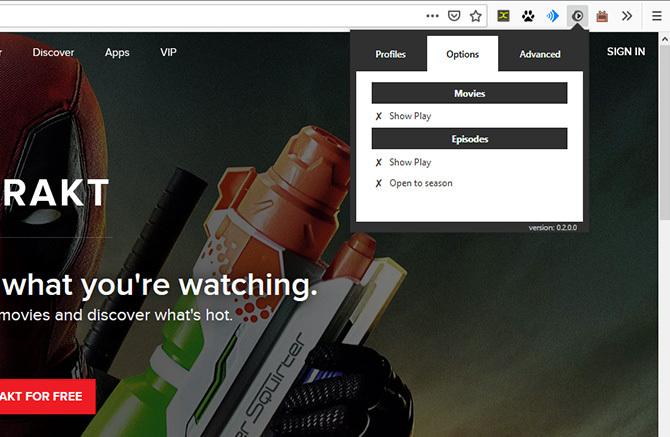
Visbeidzot, Trakt lietotāji vēlēsies pārbaudīt TraktToKodi. Trakt ļauj izsekot skatītajām filmām un TV šoviem Kā izsekot filmas un TV pārraides, kuras skatāties, izmantojot TraktTrakt palīdz jums izsekot skatītajām filmām un TV šoviem, izmantojot sarakstus un vēsturi, un pat var ieteikt jaunas lietas, ko skatīties. Lasīt vairāk , izveidojot visu jūsu skatīto žurnālu.
Pārlūkojot Trakt vietni, varat izmantot TraktToKodi paplašinājumu, lai atskaņotu vienumu Kodi, ja vien jums ir instalēts saderīgs papildinājums.
Lai izmantotu paplašinājumu, nospiediet Spēlēt pogu ikona. Tas parādīs a Kodi savienojums panelis, kurā varat ievadīt savu IP / resursdators, jūsu Ostaun Papildinājuma ID no papildinājuma, kuru vēlaties izmantot. Tad jūs varat izmantot paplašinājumu, lai skatītos saturu, pārlūkojot Trakt vietni.
Kā pieslēgt Firefox paplašinājumus Kodi
Lai šos Firefox paplašinājumus varētu izmantot Kodi, jums jāmaina daži iestatījumi.
Atveriet Kodi un dodieties uz Iestatījumi. Pēc tam dodieties uz Pakalpojumi. Paskaties zem Kontrole cilne. Tagad pārliecinieties, vai ir atzīmēta izvēles rūtiņa Atļaut tālvadību, izmantojot HTTP ir iestatīts uz Ieslēgts. Osta jāiestata uz 8080 pēc noklusējuma, un jūs varat atstāt to, kas ir.
Ir laba ideja iestatīt a Lietotājvārds un Parole arī šeit, lai nodrošinātu vislabāko drošību.
Tagad ritiniet uz leju un pārliecinieties, vai ir Atļaut tālvadību no šīs sistēmas lietojumprogrammām un Atļaujiet tālvadību no citu sistēmu lietojumprogrammām abi ir iestatīti uz Ieslēgts.
Tas ļaus jums izmantot Firefox paplašinājumus, lai kontrolētu Kodi no attāluma. Ja jums rodas problēmas vai vēlaties redzēt sīkāku informāciju, izlasiet mūsu rakstu kā iestatīt Kodi tālvadības pulti Kā iestatīt Kodi tālvadības pultiTātad jūs esat veiksmīgi instalējis Kodi? Tagad jums vienkārši jāpievieno tālvadības pults! Šajā rakstā mēs izskaidrojam, kā viegli iestatīt Kodi tālvadības pulti. Lasīt vairāk .
Izmantojiet visas Kodi Firefox paplašinājumu iespējas
Izmantojot šos Firefox paplašinājumus, jūs varat attālināti kontrolēt Kodi, atskaņot videoklipus no pārlūka Kodi vai pievienot videoklipus rindā. Tie ir ērti, ja jūs labprātāk pārlūkojat videoklipus uz darbvirsmas vai klēpjdatora, taču joprojām vēlaties tos skatīties Kodi ierīcē.
Tie ir lieliski piemēroti, lai skatītos videoklipus no tādiem kanāliem kā YouTube, Vimeo vai Trakt.tv. Bet, lai vēl vairāk skatītos saturu, lūk kā skatīties filmas Kodi Kā skatīties filmas KodiKodi ir pārsteidzoša lietotne auklu griezējiem. Šajā rakstā mēs izskaidrojam, kā likumīgi un bez maksas skatīties filmas vietnē Kodi. Lasīt vairāk .
Georgina ir zinātnes un tehnoloģijas rakstniece, kura dzīvo Berlīnē un kurai ir doktora grāds psiholoģijā. Kad viņa neraksta, viņa parasti tiek atrasta ar datoru vai braucot ar velosipēdu, un jūs varat redzēt vairāk par viņas rakstīto vietnē georginatorbet.com.
